Recientemente, Apple ha lanzado la versión final de macOS 13 Ventura para todos los equipos Mac compatibles con novedades muy interesantes y cambios de diseño que contribuyen a ofrecer un sistema operativo mucho más dinámico y más completo.
Hay múltiples trucos y funciones de macOS Ventura que merece la pena conocer, por esta razón vamos a compartir una lista con las funciones más especiales de macOS Ventura, unas funciones que deberías comenzar a utilizar en el caso de que hayas instalado hace poco la nueva versión de software para Mac de la firma del logo de la manzana mordida.
Cuando instalas una nueva versión de macOS puede resultar algo confuso comenzar a usar algunas de las funciones del sistema operativo. Sobre todo porque ya ha pasado mucho tiempo desde la presentación de software en la WWDC de 2022. Pero no te preocupes, a continuación compartimos las funciones más interesantes de macOS Ventura que deberías probar.
Las novedades de macOS Ventura que deberías usar
Organizador Visual
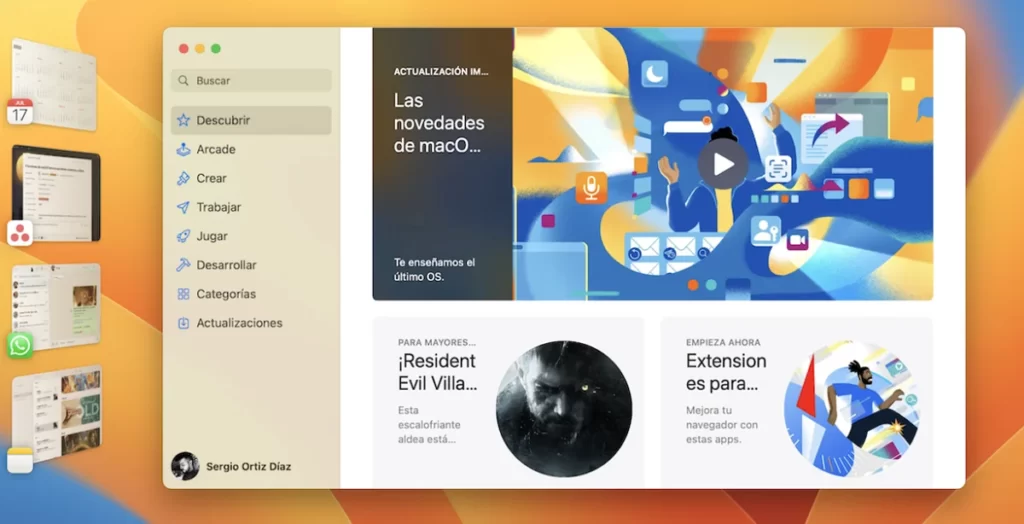
No podíamos comenzar con otra función que no sea el nuevo Organizador Visual de macOS Ventura, una función que permite gestionar y organizar las ventanas abiertas.
El Organizador Visual se puede habilitar a través de un botón disponible en el Centro de Control de macOS Ventura. Al activar esta función, las ventanas en segundo plano comenzarán a aparecer en miniatura desde un pequeño menú lateral a la izquierda de la pantalla del Mac, aunque su posición se puede personalizar.
La idea principal del Organizador Visual o Stage Manager es la de mantener un espacio de trabajo más limpio y organizado. De esta forma los usuarios de macOS Ventura tendrán un escritorio mucho más claro y limpio en lugar de tener múltiples ventanas a la vista.
Visualmente, la verdad es que es una función espectacular. Ahora bien, a nivel de prestaciones es probable que muchos usuarios tarden en acostumbrarse a ella. De todas formas, si no te haces con esta función siempre puedes deshabilitarla en el Centro de Control.
Ajustes

Puede parecer un tanto extraño pero la aplicación Ajustes se ha convertido en sí en una funcionalidad que merece la pena probar, y es que el diseño de su interfaz de usuario ha cambiado considerablemente.
Durante muchos años la aplicación Ajustes de macOS ha tenido un diseño único y exclusivo en comparación con los demás sistemas operativos de Apple. En iOS y en iPadOS siempre ha tenido un diseño que mostraba las categorías en un menú lateral (a la izquierda) y las opciones de configuración a la derecha.
La app Ajustes de macOS siempre ha tenido un diseño en forma de iconos mediante los cuales los usuarios podían acceder a las diferentes opciones de configuración y personalización del sistema. Con macOS Ventura esto ha cambiado, y ahora la app Ajustes cuenta con el mismo diseño de iOS y de iPadOS, con un menú lateral mucho más visual y organizado.
El cambio de diseño de la aplicación Ajustes nos revela claramente que esta estructura de diseño es mucho más funcional e intuitiva. Antes, el inmenso mar de iconos de Ajustes podía ocasionar que algunos usuarios se confundieran y no encontrasen los ajustes que necesitaban configurar. En nuestra opinión, ¡este diseño debió haber cambiado hace años!
Sonidos de fondo
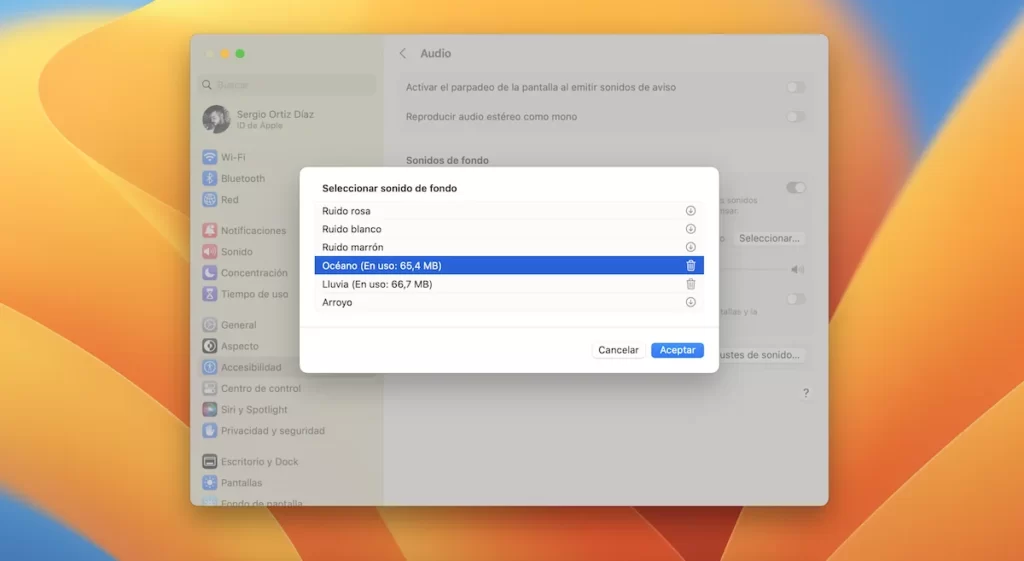
Con el lanzamiento de macOS 13 Ventura Apple ha incorporado una función muy interesante para aumentar los niveles de relajación y/o concentración de sus usuarios. Hablamos de los sonidos de fondo.
Es una de las funciones que más vamos a utilizar, especialmente a la hora de redactar contenidos cuando haya ruido en el entorno que nos pueda distraer. Los sonidos de fondo permiten reproducir efectos de sonido predefinidos desde Ajustes > Accesibilidad > Audio.
Los usuarios tienen la posibilidad de elegir un sonido entre una selección que incluye sonidos de ruido rosa, ruido blanco, ruido marrón, océano, lluvia y arroyo. Finalmente, es reseñable mencionar que esta maravillosa pequeña función de macOS Ventura ofrece la posibilidad de cambiar el volumen de los efectos de sonido, independientemente de cuál sea el volumen general del sistema.
Spotlight
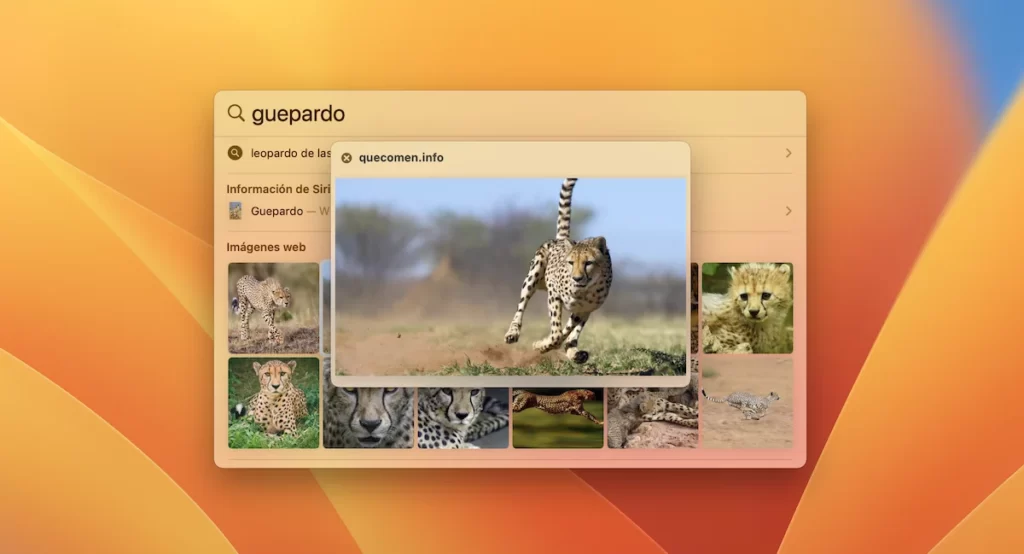
La clásica búsqueda Spotlight de macOS Ventura se ha mejorado considerablemente. Ahora es una herramienta mucho más potente que ofrece una vista previa en los resultados.
Una vez hayas realizado una búsqueda en Spotlight –se activa con la combinación de teclas Command + Barra espaciadora–, puedes seleccionar un resultado y presionar la barra espaciadora para obtener una previsualización del mismo. Y no solamente hay vista previa de imágenes, sino también de enlaces de páginas web y otros elementos. No cabe duda de que se trata de una de las funciones más útiles de esta actualización de macOS 13 Ventura.
Safari
Si hablamos de funciones que merece la pena usar, entonces no podemos dejarnos en el tintero la aplicación Safari que, por supuesto, en macOS Ventura también ha recibido la incorporación de una serie de novedades bastante interesantes.
En primer lugar es importante señalar que Safari parece funcionar de una manera un poco más fluida con macOS Ventura, aunque es algo que todavía no hemos confirmado en equipos Mac de generaciones más antiguas. También se ha añadido soporte para Passkeys, que reemplazará la función “Contraseñas” de los Ajustes.
Por otra parte, se han implementado otros cambios en los grupos de pestañas de Safari, como la opción para fijar contenidos o compartir grupos de pestañas a través de la colaboración en tiempo real con otros usuarios.
Nos ha gustado mucho la nueva actualización de macOS 13 Ventura de Apple. Cuenta con muchas novedades en forma de pequeños detalles visuales y otras tantas funciones de mayor índole. ¿Qué te ha parecido a ti la llegada de macOS 13 Ventura?






